在 PowerShell 中使用网络配置文件创建虚拟网络(经典)。
重要
经典虚拟网络现已为新客户弃用,所有客户将于 2024 年 8 月 31 日停用。 新部署应使用基于 Azure 资源管理器 的新部署模型 Azure 资源管理器基于 虚拟网络
Azure 虚拟网络 (VNet) 是你自己的网络在云中的表示形式。 可以控制 Azure 网络设置并定义 DHCP 地址块、DNS 设置、安全策略和路由。 还可以进一步将 VNet 细分为子网,并以将物理计算机和虚拟机部署到本地数据中心的相同方式部署 Azure IaaS 虚拟机 (VM) 和 PaaS 角色实例。 从本质上讲,可以将网络扩展到 Azure,自带 IP 地址块。 如果不熟悉 VNet,请阅读 虚拟网络概述。
重要
在使用 Azure 资源之前,请务必了解 Azure 当前使用两种部署模型:Azure 资源管理器部署模型和经典部署模型。 在使用任何 Azure 资源之前,请确保了解 部署模型和工具 。 可以通过单击本文顶部的选项卡来查看不同工具的文档。
本文档介绍如何使用经典部署模型创建 VNet。 还可以使用 Resource Manager 部署模型创建虚拟网络。
方案
为了说明如何创建 VNet 和子网,本文档使用以下方案:
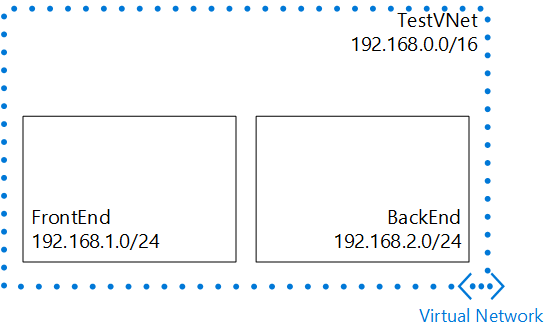
在此方案中,将创建名为 TestVNet 的 VNet,其中有保留 CIDR 块 192.168.0.0./16。 该 VNet 包含以下子网:
- FrontEnd,使用 192.168.1.0/24 作为其 CIDR 块。
- BackEnd,使用 192.168.2.0/24 作为其 CIDR 块。
如何通过 PowerShell 使用网络配置文件创建虚拟网络
Azure 使用 xml 文件定义适用于订阅的所有虚拟网络。 可以下载此文件并进行编辑,以修改或删除现有虚拟网络并创建新的虚拟网络。 通过本教程,可了解如何下载此文件(称为网络配置(或 netcgf)文件),并进行编辑,创建新的虚拟网络。 若要深入了解网络配置文件,请参阅 Azure 虚拟网络配置架构。
若要通过 PowerShell 使用 netcfg 文件创建虚拟网络,请完成以下步骤:
如果从未用过 Azure PowerShell,请完成如何安装和配置 Azure PowerShell 一文中的步骤,然后登录 Azure 并选择订阅。
从 Azure PowerShell 控制台中,通过运行以下命令使用 Get-AzureVnetConfig cmdlet 将网络配置文件下载到计算机上的某个目录下:
Get-AzureVNetConfig -ExportToFile c:\azure\NetworkConfig.xml预期输出:
XMLConfiguration ---------------- <?xml version="1.0" encoding="utf-8"?>...使用任何 XML 或文本编辑器应用程序打开在步骤 2 中保存的文件,并查找 <VirtualNetworkSites> 元素。 如果已创建任何网络,则每个网络显示为其自己的 <VirtualNetworkSite> 元素。
若要创建此方案中所述的虚拟网络,请在 VirtualNetworkSites> 元素的正下方<添加以下 XML:
<?xml version="1.0" encoding="utf-8"?> <NetworkConfiguration xmlns:xsd="http://www.w3.org/2001/XMLSchema" xmlns:xsi="http://www.w3.org/2001/XMLSchema-instance" xmlns="https://schemas.microsoft.com/ServiceHosting/2011/07/NetworkConfiguration"> <VirtualNetworkConfiguration> <VirtualNetworkSites> <VirtualNetworkSite name="TestVNet" Location="East US"> <AddressSpace> <AddressPrefix>192.168.0.0/16</AddressPrefix> </AddressSpace> <Subnets> <Subnet name="FrontEnd"> <AddressPrefix>192.168.1.0/24</AddressPrefix> </Subnet> <Subnet name="BackEnd"> <AddressPrefix>192.168.2.0/24</AddressPrefix> </Subnet> </Subnets> </VirtualNetworkSite> </VirtualNetworkSites> </VirtualNetworkConfiguration> </NetworkConfiguration>保存网络配置文件。
从 Azure PowerShell 控制台中,通过运行以下命令使用 Set-AzureVnetConfig cmdlet 上传网络配置文件:
Set-AzureVNetConfig -ConfigurationPath c:\azure\NetworkConfig.xml返回的输出:
OperationDescription OperationId OperationStatus -------------------- ----------- --------------- Set-AzureVNetConfig <Id> Succeeded如果 OperationStatus 在返回的输出中不是“成功”状态,请检查 xml 文件是否出现任何错误,并再次完成步骤 6 的操作。
从 Azure PowerShell 控制台中,通过运行以下命令使用 Get-AzureVnetSite cmdlet 验证是否已添加新网络:
Get-AzureVNetSite -VNetName TestVNet返回(缩写)的输出包含以下文本:
AddressSpacePrefixes : {192.168.0.0/16} Location : Central US Name : TestVNet State : Created Subnets : {FrontEnd, BackEnd} OperationDescription : Get-AzureVNetSite OperationStatus : Succeeded